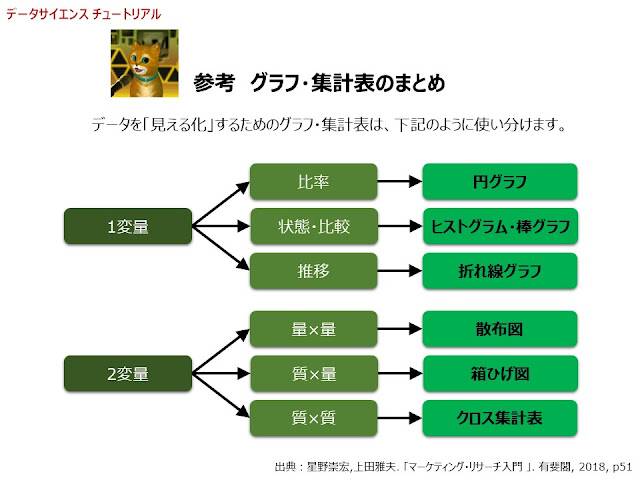#35 データの結合
前回取り込んだ24個のExcelファイルを、年度ごとの推移を分析するために「 concat 」を使って、結合していきます。 その過程で、 ワイルドカード 、 forループ 、 リスト内包表記 という便利な機能も使っていきますので、しっかりと身に付けていきましょう。 ● 特定のファイルのパス名とファイル名を取得する 85. glob.glob(‘ファイルのパス/ファイル名.ファイル形式’) ● データを単純に結合する 86. pd.concat([データ名1, データ名2, …], ignore_index=True) ● 繰返し処理する 87. for イテレーター in イテラブルオブジェクト: 処理1 処理2 ・・・ ● 末尾(最後)に要素を追加する 88. リスト名.append(引数) ● リスト内包表記 pd.concat((pd.read_csv(i) for i in all_files), ignore_index=True) ************ ■ まずは、下記の 動画 (8分24秒)をご覧ください。 ■ 次にプログラムの 解説 を自分のペースで読みましょう。 下記のスライドを参照してください。 #35 データの結合 by @Cat_Taro ************ ★参考資料 ■ concatのイメージ by shunさんの「データサイエンスの道標」 https://datasciencemore.com/python-pandas-concat/ ■ [解決!Python]内包表記でリストを作成するには https://atmarkit.itmedia.co.jp/ait/articles/2106/29/news021.html ************ ■ このセクションのプログラムは下記のようになります。 実際に、コピペして コラボ で試してみましょう! import glob all_files = glob.glob('/content/drive/MyDrive/Colab Notebooks/医療/データ/*.csv') all_